I am getting an error when I try to access my NTFS drive from ubuntu.
Unable to access “My Drive”
Error mounting /dev/sda6 at /media/ubuntu/Media Center: Command-line `mount -t "ntfs" -o "uhelper=udisks2,nodev,nosuid,uid=1000,gid=1000,dmask=0077,fmask=0177" "/dev/sda6" "/media/rolindroy/Media Center"' exited with non-zero exit status 14: The disk contains an unclean file system (0, 0).
Metadata kept in Windows cache, refused to mount.
Failed to mount '/dev/sda6': Operation not permitted
The NTFS partition is in an unsafe state. Please resume and shutdown
Windows fully (no hibernation or fast restarting), or mount the volume
read-only with the 'ro' mount option
Any help would be greatly appreciated!
asked May 7, 2014 at 15:00
2
If you can’t access the drive, execute the following command:
sudo ntfsfix /dev/sdXY
where XY is the partition
e.g sda2 or sdb1
Then, mount with:
sudo mount -o rw /dev/sdXY /mounting point
Mounting point can be local or external drive (like a USB drive), e.g. /media/YourUserName/MountingPointName.
answered Dec 28, 2014 at 20:56
Muddassir NazirMuddassir Nazir
4,4216 gold badges23 silver badges39 bronze badges
13
I solved the problem with shutdown
Windows by cmd
shutdown /s
This is because Windows 8 and 10 offer a «Fast Startup» option that depends on a «non-complete» shutdown
You can disable fast startup by following these steps under «Power Options»
https://itsfoss.com/solve-ntfs-mount-problem-ubuntu-windows-8-dual-boot/
abu_bua
10.6k10 gold badges45 silver badges64 bronze badges
answered Feb 16, 2015 at 14:08
GhazzawiGhazzawi
5974 silver badges2 bronze badges
6
If you have access to booting and mounting the drive under Windows, do as the message indicates and remove it from the hibernation or fast restarting, or any other special state. You would have to do those things by booting into Windows.
You may also run chkdsk on it from Windows.
If you don’t have immediate boot access under Windows for the drive, do as the message says and mount it as read only.
Then access the drive and copy the important data. You can then repair the drive under Ubuntu by reformatting the partition and bring the backed up data back.
Mounting drive as read only:
$ sudo mount -o ro /dev/[partition /media/[mounting point]
Another option is to repair the disk under Ubuntu with ntfsfix:
$ ntfsfix /dev/[partition]
answered May 7, 2014 at 15:16
L. D. JamesL. D. James
24.8k10 gold badges68 silver badges116 bronze badges
2
This is because your «Windows» system is in a intermediate state, may be its in hibernation mode or not full shutdown, try a system restart on your windows and shutdown the system fully and check the mount on your Ubuntu, it should work.
answered Dec 8, 2014 at 11:06
BDRSuiteBDRSuite
3,1361 gold badge12 silver badges11 bronze badges
This should be because your «Windows» system is in a intermediate state (not a full shutdown of system before powering off the hard drive, like using hibernation for example).
Restart on Windows, shutdown down system fully and it should work.
If you try this on a command line term session, you should have this kind of explanation
Do:
sudo mount -o ro /dev/[partition /media/[mounting point]
The output will be:
The NTFS partition is in an unsafe state.
Please resume and shutdown Windows fully (no hibernation or fast restarting),
or mount the volume read-only with the `ro` mount option.
Kaz Wolfe
33.8k20 gold badges111 silver badges168 bronze badges
answered Sep 11, 2014 at 18:04
Log on to windows and then restart to Ubuntu. Works for me! But seriously I don’t know whether there is a permanent solution to that.
answered May 7, 2014 at 15:21
ganezdragonganezdragon
2741 gold badge3 silver badges13 bronze badges
3
Not the answer you’re looking for? Browse other questions tagged
.
Not the answer you’re looking for? Browse other questions tagged
.
Состояние перевода: На этой странице представлен перевод статьи NTFS-3G. Дата последней синхронизации: 2023-03-27. Вы можете помочь синхронизировать перевод, если в английской версии произошли изменения.
NTFS-3G — свободная реализация файловой системы NTFS с поддержкой записи и чтения данных. Для упрощения разработки и обеспечения лучшей переносимости NTFS-3G использует драйвер файловой системы FUSE.
Установка
Установите пакет ntfs-3g.
Ручное монтирование
Вручную примонтировать раздел с NTFS можно двумя способами. Традиционный:
# mount /dev/раздел-с-NTFS /точка/монтирования
При этом тип файловой системы (в данном случае ntfs-3g) явно сообщать необязательно. По умолчанию команда mount будет использовать программу /usr/bin/mount.ntfs, которая является символической ссылкой на /usr/bin/ntfs-3g и появляется после установки пакета ntfs-3g.
Второй способ — напрямую вызвать ntfs-3g:
# ntfs-3g /dev/раздел-с-NTFS /точка/монтирования
Список доступных опций описан в ntfs-3g(8).
Форматирование
Важно: Дважды перепроверьте правильность пути устройства.
# mkfs.ntfs -Q -L меткаДиска /dev/sdXY
Примечание: Опция -Q ускоряет форматирование, пропуская этапы перезаписи содержимого раздела нулями и проверки поверхности диска.
Настройка
Можно настроить автоматическое монтирование разделов NTFS, или заранее указать параметры монтирования и делать это вручную в удобное для вас время. Настройки задаются в файле fstab или с помощью правил udev.
Стандартные настройки
При использовании стандартных настроек разделы с NTFS будут монтироваться при загрузке системы. При использовании этого метода если родительская папка, в которую монтируется раздел, имеет соответствующие права доступа (например, /run/media/<пользователь>/), то пользователь или группа смогут выполнять чтение и запись в этом разделе.
/etc/fstab
# <file system> <dir> <type> <options> <dump> <pass> /dev/NTFS-part /mnt/windows ntfs-3g defaults 0 0
Linux-совместимые права доступа
Как правило, права доступа в Linux устанавливаются как 755 для директорий и 644 для файлов. Если вы часто используете NTFS-раздел, рекомендуется использовать эти права доступа и на нём. Следующий пример показывает, как можно присвоить такие права разделу для работы с ним из-под непривилегированного пользователя:
# Монтировать системный раздел Windows с Linux-совместимыми правами доступа, т. е. 755 для директорий (dmask=022) и 644 для файлов (fmask=133) /dev/NTFS-раздел /mnt/windows ntfs-3g uid=userid,gid=groupid,dmask=022,fmask=133 0 0
Если права доступа Windows тоже имеют значение для вас, можно использовать команду ntfsusermap(8) для сопоставления пользователей Windows с пользователями Linux. ntfs-3g обработает перевод этих разрешений.
Разрешение доступа пользователю/группе
Через файл /etc/fstab можно передать драйверу ntfs-3g и другие параметры монтирования, например разрешить доступ на чтение данных определённому пользователю или группе. Чтобы дать доступ к разделу пользователям, входящим в группу groupid, можно использовать следующие параметры:
/dev/NTFS-раздел /mnt/windows ntfs-3g gid=groupid,umask=0022 0 0
В этом случае запись данных на раздел будет возможна только для пользователя root. Чтобы разрешить запись от имени непривилегированных пользователей, нужно указать, кому из них следует дать такой доступ. Для этого используйте параметр uid с именем пользователя:
/dev/NTFS-раздел /mnt/windows ntfs-3g uid=userid,gid=groupid,umask=0022 0 0
Если у вас однопользовательская система, для большего удобства можно дать себе полный доступ к разделу:
/dev/NTFS-раздел /mnt/windows ntfs-3g uid=userid,gid=groupid 0 0
Основные параметры NTFS-3G
В большей части случаев для работы должно хватить параметров, описанных выше. Далее описываются параметры, общие для многих файловых систем Linux. Полный список параметров конфигурации ntfs-3g можно посмотреть в ntfs-3g(8) § OPTIONS.
- umask
- umask — команда командного интерпретатора, позволяющая автоматически присваивать нужные права доступа при создании новых файлов. Стандартные значения umask в Arch Linux для root и обычных пользователей — 0022. При этом новые директории получают права 755, а новые файлы — 644. Дополнительную информацию о umask можно найти здесь.
- fmask и dmask
- Похожи на
umask, но задают права доступа к файлам и директориям отдельно. - noauto
- Если установлен параметр
noauto, соответствующий раздел не будет монтироваться автоматически при загрузке системы. - uid
- Идентификационный номер пользователя. Позволяет дать полный доступ к разделу определённому пользователю. Идентификатор пользователя можно определить с помощью команды
id.
Следующая опция специфична для ntfs-3g:
- windows_names
- запрещает создание файлов, каталогов и расширенных атрибутов с именами, которые запрещены в windows.
Монтирование разделов от имени обычного пользователя
По умолчанию, ntfs-3g требует права суперпользователя для монтирования файловой системы, если он является блочным устройством, даже если добавить параметр user в /etc/fstab (с причинами можно ознакомиться в ntfs-3g-faq).
Примечание:
- Пакет ntfs-3g не имеет встроенной поддержки FUSE. Пересоберите пакет с помощью ABS для включения поддержки FUSE.
- Полное объяснение заключается в том, что «user» и «users» работают через монтирование setuid, не сбрасывая привилегии setuid, чтобы блочное устройство можно было использовать без root. Однако в ntfs-3g есть жёстко закодированное ограничение, которое не позволяет использовать setuid, если используется внешняя libfuse.
- Нет никаких веских технических причин не разрешать setuid для внешнего FUSE, кроме недоверия к библиотеке. Этот патч устраняет указанное ограничение.
- Похоже, есть проблема с правами на размонтирование, поэтому вам всё равно понадобятся права root для размонтирования. Вы также можете использовать
fusermount -u /точка/монтированиядля размонтирования файловой системы без прав root. Кроме того, если вы используете опциюusers(множественное число) в/etc/fstabвместо опцииuser, вы сможете монтировать и размонтировать файловую систему с помощью командmountиumount.
Для неблочных файлов, таких как обычные образы дисков, ntfs-3g в командной строке должен работать из коробки с правами обычного пользователя, поскольку базовые вызовы FUSE перенаправляются на setuid-root fusermount, когда прямое взаимодействие с ядром недоступно.
Изменение размера раздела NTFS
Примечание: Перед редактированием разделов обязательно делайте резервную копию важных данных!
Некоторые пользователи с установленной системой Windows хотели бы оставить её при установке Arch Linux. Часто для того, чтобы освободить место на диске под установку Arch Linux, возникает необходимость изменить размер системного раздела, на котором установлена Windows. Эту задачу можно выполнить одним из двух способов:
- Воспользоваться встроенным в Windows средством управления разделами. Для его запуска нажмите Win+R, введите в появившееся окно diskmgmt.msc и нажмите Enter. Кликните по разделу, размер которого нужно уменьшить, правой кнопкой мыши, и выберите в меню пункт Сжать том. Укажите количество места, которое нужно освободить, и нажмите OK. После завершения операции за изменённым разделом появится свободное место, в котором можно будет создать необходимые разделы в процессе установки системы.
- Воспользоваться сторонним LiveCD. Для этого скачайте ISO-образ любого диструбитива, в состав которого входят ntfs-3g и gparted, запишите его на компакт-диск (например, с помощью InfraRecorder) или USB-накопитель (смотрите статью Установочный образ на USB-накопителе), после чего загрузитесь с подготовленного носителя.
Есть много образов, подходящих для этой задачи. Этот список не является исчерпывающим, но с него можно начать:
- GParted — Небольшой загрузочный дистрибутив GNU/Linux для компьютеров на базе x86. Он позволяет вам использовать все функции последних версий приложения GParted. Не включает дополнительные пакеты, которые может включать System Rescue CD, и схемы шифрования диска могут не поддерживаться.
- http://gparted.sourceforge.net/ || gparted
- Parted Magic — Очень хорошее комплексное решение для управления жёсткими дисками. С помощью редактора разделов вы можете изменять размер, копировать и перемещать разделы. Вы можете увеличить или уменьшить размер диска C:. Можно освободить место для новых операционных систем. Можно попытаться восстановить данные с потерянных разделов.
- https://partedmagic.com/ ||
Обратите внимание, что важными программами для изменения размера разделов NTFS являются ntfs-3g и утилиты типа (G)parted или fdisk, входящие в состав пакета util-linux. Если вы не являетесь «продвинутым» пользователем, рекомендуется использовать такой инструмент вроде GParted для выполнения любых операций по изменению размера разделов, чтобы минимизировать вероятность потери данных из-за ошибки пользователя.
Для изменения размера NTFS-раздела из существующей системы Arch Linux установите пакеты ntfs-3g и gparted и запустите программу gparted. Если в системе отсутствует графический пользовательский интерфейс, можно использовать программу parted, входящую в состав пакета parted.
Решение проблем
Сжатые файлы
При монтировании файловой системы NTFS в Windows 10 и чтении файлов или каталогов вы можете
- увидеть неработающие символические ссылки на ‘unsupported reparse point’ или
- увидеть сообщение об ошибке
cannot access какой-то-файл: Input/output error(в этом случае вы увидите сообщениеCould not load plugin /usr/lib64/ntfs-3g/ntfs-plugin-80000017.so: Successв журнале).
Причиной этого являются NTFS reparse points и то, что NTFS-3G не поддерживает некоторые их типы по умолчанию. Можно использовать плагины NTFS-3G для обеспечения совместимости с частью функций, определенных следующими точками разбора:
- Сжатие системы
- Дедупликация файлов
- Файлы OneDrive
Дополнительные сведения есть на этой странице.
Сжатие системы (Compact OS) сжимает определённые файлы. Существует два возможных обходных пути.
Вы можете установить плагин ntfs-3g-system-compressionAUR. В настоящее время этот плагин поддерживает только чтение, но не запись, то есть создание или обновление файлов не поддерживается.
В качестве альтернативы можно отключить функцию сжатия в Windows 10:
C:\WINDOWS\system32> compact.exe /CompactOS:never
Повреждённая файловая система NTFS
Если в файловой системе NTFS есть ошибки, ntfs-3g смонтирует её в режиме «только чтение». Для штатного исправления файловой системы NTFS загрузите Windows и запустите chkdsk (chkdsk /F).
Можно использовать команду ntfsfix, идущую в составе пакета ntfs-3g, однако она умеет исправлять только некоторые виды ошибок. Там, где она не справляется, chkdsk обычно отрабатывает успешно.
Для исправления файловой системы NTFS раздел должен быть отмонтирован. Пример ремонта NTFS-раздела /dev/sda2:
# umount /dev/sda2 # ntfsfix /dev/sda2 Mounting volume... OK Processing of $MFT and $MFTMirr completed successfully. NTFS volume version is 3.1. NTFS partition /dev/sda2 was processed successfully. # mount /dev/sda2
Если всё прошло без ошибок, раздел будет доступен для записи.
Искажаются китайские имена файлов на Windows-разделе
Смотрите Localization/Simplified Chinese#Garbled Chinese file name under Windows partition.
Metadata kept in Windows cache, refused to mount
Если вместе с Arch Linux на компьютере используется Windows 8 или новее, при монтировании системного раздела может возникнуть следующая ошибка:
The disk contains an unclean file system (0, 0). Metadata kept in Windows cache, refused to mount. Failed to mount '/dev/sdc1': Operation not permitted The NTFS partition is in an unsafe state. Please resume and shutdown Windows fully (no hibernation or fast restarting), or mount the volume read-only with the 'ro' mount option.
Проблема вызвана новой функцией Windows 8 под названием «быстрый запуск». Когда эта функция включена, часть метаданных файловых систем всех используемых разделов при загрузке восстанавливается к тому состоянию, в котором они находились при завершении работы Windows. В результате изменения содержимого разделов, совершённые из Linux, могут быть утеряны. Это может произойти с любым разделом жёсткого диска, когда работа Windows завершается выбором пункта «Выключить» или «Гибернация». Однако, завершение работы Windows с помощью пункта «Перезагрузка» не должно вызывать таких проблем.
Чтобы получить возможность беспроблемно записывать данные на раздел из других операционных систем, убедитесь, что функция «быстрый запуск» отключена. Для этого загрузите Windows и выполните следующую команду в командной строке, запущенной от имени администратора:
powercfg /h off
Чтобы проверить текущее значение параметра, зайдите в Панель управления -> Оборудование и звук -> Электропитание -> Действия кнопок питания. Флажок Включить быстрый запуск должен быть снят либо отсутствовать.
Удаление метаданных спящего режима Windows
В качестве альтернативы вышеописанному методу чистого выключения существует способ полного уничтожения метаданных NTFS, сохранённых после спящего режима. Этот способ применим только в том случае, если вы не можете или не хотите загрузиться в Windows и полностью выключить ее. Для этого нужно запустить ntfsfix, входящий в состав ntfs-3g.
# ntfsfix /dev/раздел_NTFS
Важно: Имейте в виду, что этот метод означает, что сохранённый сеанс Windows будет полностью потерян. Используйте этот вариант под свою ответственность.
Отказ в монтировании
Если, даже следуя этому руководству, вам не удаётся примонтировать раздел NTFS, попробуйте отредактировать файл /etc/fstab, указав UUID вместо имён устройств для всех разделов NTFS. С примером можно ознакомиться здесь.
Отказ в монтировании в Windows
Windows не распознает раздел NTFS, для которого не задан соответствующий тип раздела. Частая ошибка при создании раздела NTFS для работы с Windows — забыть установить тип раздела как NTFS. Используйте fdisk или один из инструментов разметки, чтобы исправить тип раздела на правильный.
Смотрите также
- ntfs-3g(8)
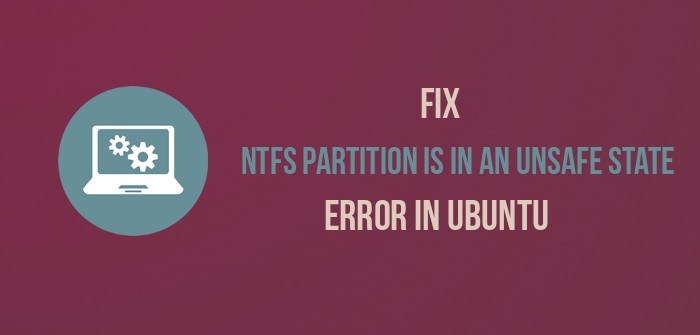
Problem: The NTFS partition is in an unsafe state error in Ubuntu
I dual boot Ubuntu 14.04 with Windows. After upgrading to Windows 8, I often see an error “The NTFS partition is in an unsafe state. Please resume and shutdown Windows fully” when I try to mount the NTFS partitions in Ubuntu. The full text of error is as following:
Error mounting /dev/sda5 at /media/itsfoss/01BC76G7Z2628FB0: Command-line `mount -t “ntfs” -o “uhelper=udisks2,nodev,nosuid,uid=1000,gid=1000,dmask=0077,fmask=0177” “/dev/sda5” “/media/itsfoss/01BC76G7Z2628FB0″‘ exited with non-zero exit status 14: The disk contains an unclean file system (0, 0).
Metadata kept in Windows cache, refused to mount.
Failed to mount ‘/dev/sda5’: Operation not permitted
The NTFS partition is in an unsafe state. Please resume and shutdown
Windows fully (no hibernation or fast restarting), or mount the volume
read-only with the ‘ro’ mount option.
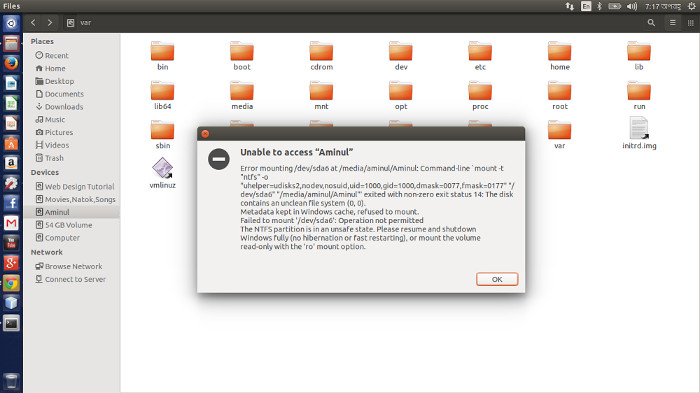
Quick Fix to mount Windows partition immediately
Read the error again. Just the second line which reads: Error mounting /dev/sdXY….
Note the /dev/sdXY thing. XY should be replaced with the error you see in your system. Now open terminal and use the following command:
sudo ntfsfix /dev/sdXYwhere XY is the troublesome partition shown in the error. For example sda2 or sdb1 or sda5 (as in picture above). ntfsfix is already installed in Ubuntu systems.
Reason: Fast Startup feature of Windows 8 and Windows 10
Microsoft introduced a new feature in Windows 8 and 10 to reduce the boot time in otherwise slow Windows OS. This feature is called Fast Startup. In normal shut down process, power is removed from all components such as CPU, RAM, CD-Rom and hard disks. But in fast start up, Windows 8 saves some system information such as caching the registry etc to a file during shutdown. Part of the metadata about the state of all mounted partitions at the time of
But in fast start up, Windows 8 saves some system information such as caching the registry etc to a file during shutdown. Part of the metadata about the state of all mounted partitions at the time of turn-off, is among these system information. This reduces the boot time of the Windows 8 but it creates the trouble for Ubuntu.
Since the information about the NTFS partition is stored in Windows 8, this prevents Ubuntu to mount them as mounting them in Linux will alter the metadata of the partitions. This is why it is in protected mode and you cannot mount it (without being root).
Permanent Solution: Disable Fast Startup in Windows 8 and Windows 10
Temporary solution of this problem will be to boot in to Windows and restart it. Restarting is different from shutdown and it should release the partition metadata from the stored system information. But this will only be a temporary solution because when you use Windows 8 or 10 next time, you’ll face the same problem again.
Permanent solution would be to disable the fast startup in Windows 8/10. This will increase your Windows boot time so it is up to you if you prefer it. If you use Windows more frequently and you have probably set Window as default OS in dual boot with Ubuntu, then you should avoid this solution. But if you more of a Linux guy and use Windows occasionally then you can disable fast startup in Windows 10 without thinking twice.
How to disable fast startup in Windows 8 and 10:
If you know how to go around Windows, use the following path to disable fast startup.
Go to Control Panel > Hardware and Sound > Power Options > System Setting > Choose what the power buttons do and uncheck the Turn on fast startup box.
Alternatively, here is the detailed process along with some picture to help you to disable fast startup in Windows. First search for Power Option along with Settings filter in start screen of Windows 8.
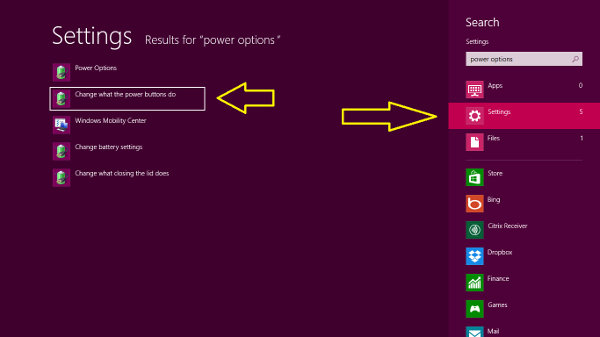
Make sure that you have admin rights:
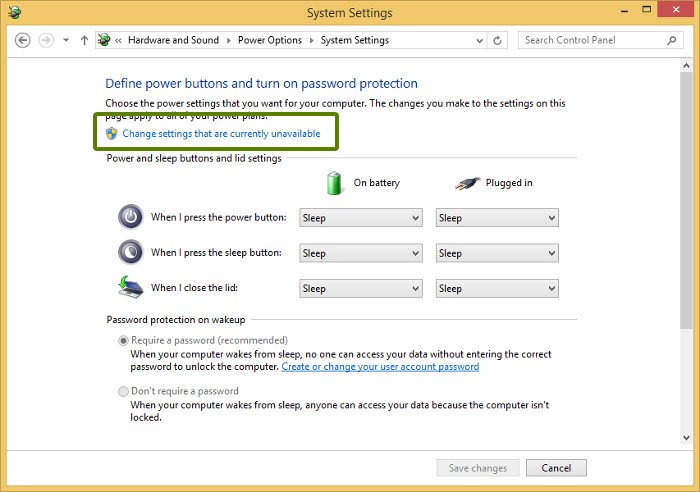
Scroll down a bit in power options to look for Turn on fast startup option and uncheck this box.
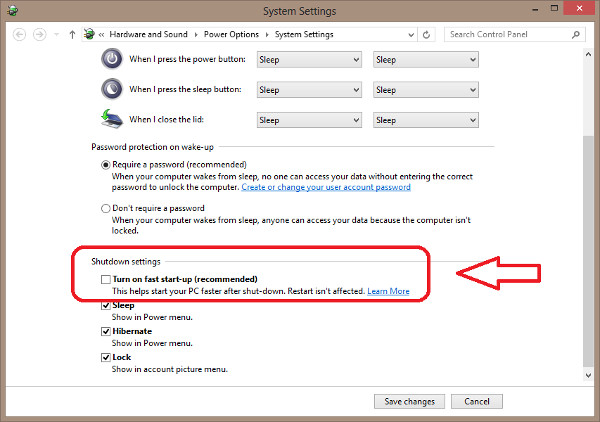
That’s all. Next time you try to mount NTFS partition in Ubuntu, you should not see the NTFS partition is in an unsafe state error.
Though the tutorial is meant for Ubuntu, the same tutorial should also help all other Linux distributions such as Linux Mint, elementary OS etc.
Any questions and suggestions? Feel free to hit the comment box.
About the author
Abhishek Prakash
Created It’s FOSS 11 years ago to share my Linux adventure. Have a Master’s degree in Engineering and years of IT industry experience. Huge fan of Agatha Christie and classic detective mysteries 🕵️♂️
I’m getting the following error message:
Metadata kept in Windows cache, refused to mount.
Failed to mount '/dev/mapper/veracrypt8': Operation not permitted
The NTFS partition is in an unsafe state. Please resume and shutdown
Windows fully (no hibernation or fast restarting), or mount the volume
read-only with the 'ro' mount option.
I’m aware that this problem has something to do with Windows’ hibernation/fast startup, and is similar to this question and answer: https://askubuntu.com/questions/145902/unable-to-mount-windows-ntfs-filesystem-due-to-hibernation/. However, I’ve already tried those solutions, and have had no success. I can mount the partition just fine in Windows, and I can mount it in read-only mode in Linux.
I have Windows 10 and Linux Mint 18 installed. The partition in question does not have an operating system on it, and is the only partition on its disk.
What I’ve tried:
- Disabling Fast Startup in Windows
- Mounting the partition in Windows, then triggering a reboot from Windows and going into Linux instead of back into Windows
- Checking that there are no Windows page files set up on the partition.
- Disabling hibernation in Windows with
powercfg /h off. - Checking that there is no
hiberfile.syson the partition (both from Windows with system files shown and from Linux in read-only mode). - Telling Veracrypt in Linux to use
-t ntfs-3g -o remove_hiberfileas its mount options. - Unlocking (but not mounting) the partition with Veracrypt in Linux, then trying the command
sudo mount -t ntfs-3g -o remove_hiberfile /dev/mapper/veracrypt8 /media/veracrypt8.
Совсем недавно Kali Linux обновилась до версии 2.0, а Windows обновилась до версии 10. На предыдущей конфигурации (Kali Linux 1.1.* и Widnows 8.1) у меня не возникало проблем с монтированием разделов Widnows, когда я загружался в Kali (например, с флешки). При сохранении документа я просто выбирал желаемый диск, он автоматически монтировался.
Сегодня при попытке сохранить документ из Kali в Windows, у меня возникла следующая ошибка:
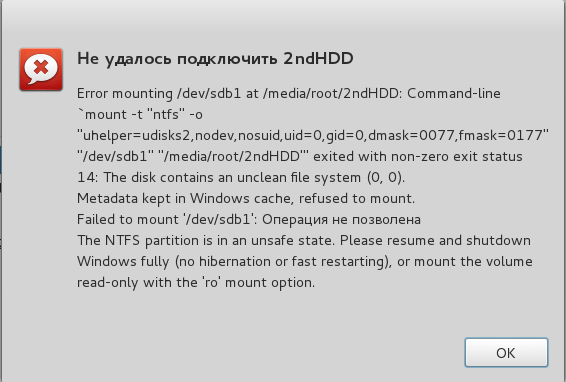
Я подумал, не хочет монтироваться автоматически, смонтируем вручную.
Для начала создадим точку монтирования. По сути, нам нужно создать пустой каталог. Этот каталог может быть где угодно, но обычно выбирают директорию media или mnt. Я выбрал media.
mkdir /media/d
Этой командой я создал директорию d (d, потомучто я буду монтировать диск D).
Теперь нам нужно узнать, какие диски доступны для монтирования, это делается командой
fdisk -l

Смотрим:
root@WebWare:~# fdisk -l Disk /dev/sda: 119,2 GiB, 128035676160 bytes, 250069680 sectors Units: sectors of 1 * 512 = 512 bytes Sector size (logical/physical): 512 bytes / 512 bytes I/O size (minimum/optimal): 512 bytes / 512 bytes Disklabel type: gpt Disk identifier: 874EC308-F387-4E51-A748-CC0800244FE8 Device Start End Sectors Size Type /dev/sda1 2048 1026047 1024000 500M Windows recovery environment /dev/sda2 1026048 1640447 614400 300M EFI System /dev/sda3 1640448 1902591 262144 128M Microsoft reserved /dev/sda4 1902592 200898559 198995968 94,9G Microsoft basic data /dev/sda5 200898560 247971839 47073280 22,5G Windows recovery environment /dev/sda6 247971840 250068991 2097152 1G Windows recovery environment Disk /dev/sdb: 698,7 GiB, 750156374016 bytes, 1465149168 sectors Units: sectors of 1 * 512 = 512 bytes Sector size (logical/physical): 512 bytes / 4096 bytes I/O size (minimum/optimal): 4096 bytes / 4096 bytes Disklabel type: dos Disk identifier: 0x92cda70e Device Boot Start End Sectors Size Id Type /dev/sdb1 63 1465147454 1465147392 698,7G 7 HPFS/NTFS/exFAT Partition 2 does not start on physical sector boundary. Disk /dev/sdc: 14,8 GiB, 15837691904 bytes, 30932992 sectors Units: sectors of 1 * 512 = 512 bytes Sector size (logical/physical): 512 bytes / 512 bytes I/O size (minimum/optimal): 512 bytes / 512 bytes Disklabel type: gpt Disk identifier: 2645C2D4-61FC-44C0-9870-3C7240FBA80C Device Start End Sectors Size Type /dev/sdc1 34 5119999 5119966 2,5G EFI System /dev/sdc2 5120000 5122047 2048 1M BIOS boot /dev/sdc3 5122048 29779967 24657920 11,8G Linux filesystem /dev/sdc4 29779968 30930943 1150976 562M Linux swap
Устройство /dev/sda это, судя по его разделам (Windows recovery environment, EFI System, Microsoft reserved, Windows recovery environment), диск C. Мне он не нужен.
Устройство /dev/sdc, судя по размерам разделов, их названиям (Linux), и типу (swap), это флешка, с которой я загрузился. Она мне тоже не интересна.
Остаётся диск /dev/sdb1, его размер (698,7G) соответствует моему диску D. Его и монтируем.
Команда монтирования достаточно простая
mount диск_для_монтирования точка_монтирования
В моём случае диск для монтирования — /dev/sdb1, точка монтирования — /media/d:
mount /dev/sdb1 /media/d

The NTFS partition is in an unsafe state. Please resume and shutdown. Windows fully (no hibernation or fast restarting), or mount the volume
Набираю и вижу следующее:
root@WebWare:~# mount /dev/sdb1 /media/d The disk contains an unclean file system (0, 0). Metadata kept in Windows cache, refused to mount. Failed to mount '/dev/sdb1': Операция не позволена The NTFS partition is in an unsafe state. Please resume and shutdown Windows fully (no hibernation or fast restarting), or mount the volume read-only with the 'ro' mount option.
Как говориться, нежданчик. Теперь понятно, что и автоматическое монтирование не произошло по этой же причине.
Есть несколько способов решить эту проблему, я для себя выбрал такой:
ntfsfix /dev/sdb1

Вместо /dev/sdb1 вставьте путь до вашего диска, который не хочет монтироваться.
root@WebWare:~# ntfsfix /dev/sdb1 Mounting volume... The disk contains an unclean file system (0, 0). Metadata kept in Windows cache, refused to mount. FAILED Attempting to correct errors... Processing $MFT and $MFTMirr... Reading $MFT... OK Reading $MFTMirr... OK Comparing $MFTMirr to $MFT... OK Processing of $MFT and $MFTMirr completed successfully. Setting required flags on partition... OK Going to empty the journal ($LogFile)... OK Checking the alternate boot sector... OK NTFS volume version is 3.1. NTFS partition /dev/sdb1 was processed successfully.
Пробуем ещё раз:
mount /dev/sdb1 /media/d
Больше сообщений об ошибке не было, а на рабочем столе появился ярлычок смонтированного диска:

Чтобы размонтировать, нужно набрать команду umount, а после неё точку монтирования ИЛИ источник. В моём случае эти команды равнозначны:
umount /dev/sdb1 umount /media/d
Другие варианты решение проблемы с The disk contains an unclean file system (0, 0). Metadata kept in Windows cache, refused to mount
- Один из пользователей предлагает:
Если у вас есть возможность загрузиться в Windows, то сделайте так, как предлагает сообщение, т. е. удалите его из гибернации или быстрого рестарта (или любого другого специального состояния). Также запустите chkdisk для этого диска (из Windows).
Если нету доступа к загрузке Windows для этого диска, то сделайте как говорит сообщение и смонтируйте его только для чтения.
Получив доступ к диску, скопируйте важные данные. Теперь вы можете отремонтировать его под Linux, отформатировав раздел и вернув на него резервные копии данных.
Монтирование диска только для чтения:
sudo mount -o ro /dev/[раздел /media/[точка монтирования]
- Также есть мнение, что достаточно загрузиться в Windows и выключить его. Некоторые говорят о «полном выключении».